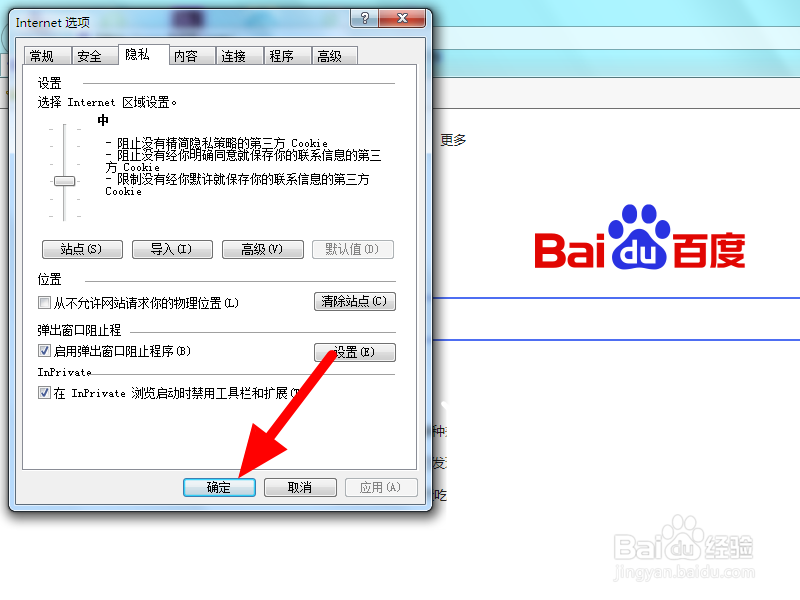1、点击 设置打开IE浏览器,点击 设置。

2、点击 Internet选项出现下拉,点击 Internet选项。
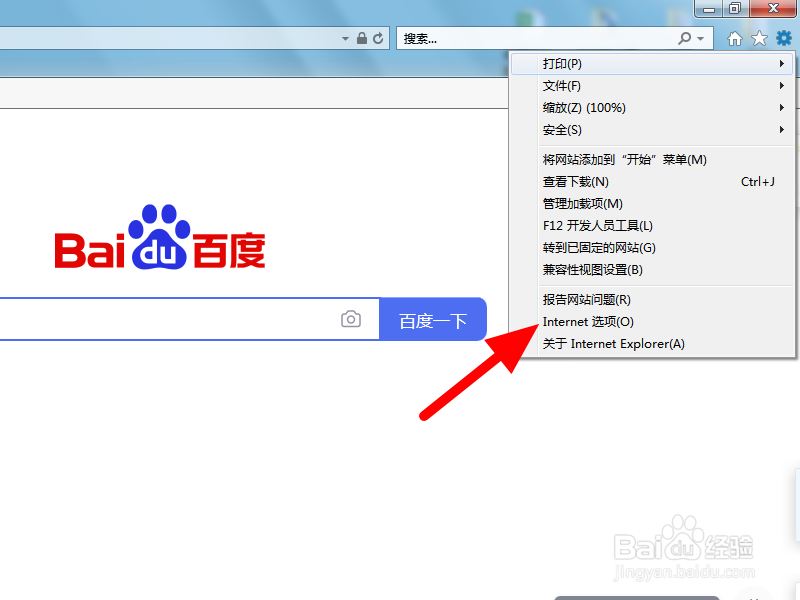
3、点击 隐私在Internet选项页面,点击 隐私。
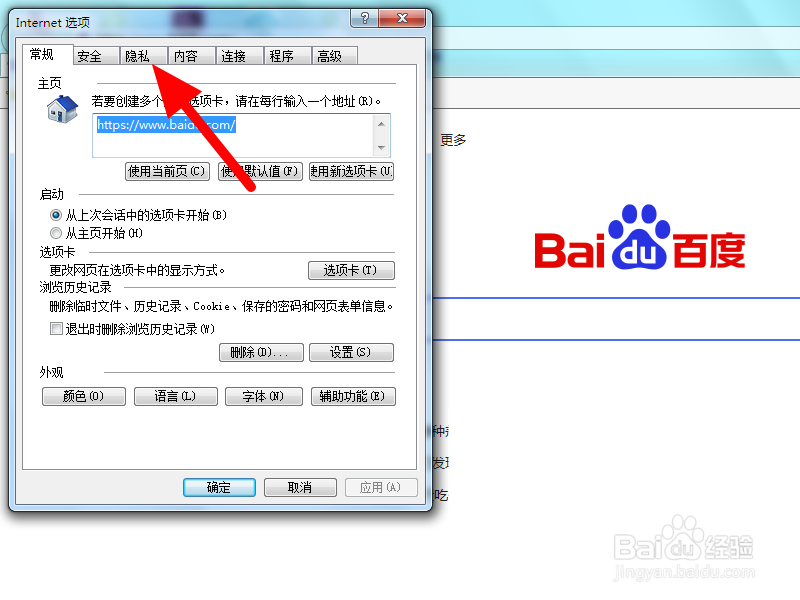
4、勾选在隐私项下,勾选 启用弹出窗口阻止程序。

5、点击 设置勾选成功,点击 设置。

6、勾选 阻止弹出窗口时显示通知栏在弹出窗口阻止程序设置页面,勾选 阻止弹出窗口时显示通知栏,点击 阻止级别。

7、点击 关闭将阻止级别设置为高,点击 关闭。

8、点击 应用返回隐私项,点击 应用。

9、设置成功点击 确定,关闭窗口,设置成功,这样就不会有窗口自动弹出。